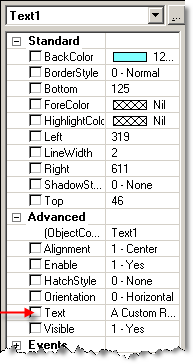選取編輯器中的一個物件。對於上例,要選取 Text 物件。
在物件上按滑鼠右鍵。此擧將使得該物件的屬性表顯示在編輯器右側。在屬性表左側,您將看到大部份屬性旁邊有 核取方塊。這些核取方塊確定了哪些屬性爲使用者可定義的屬性。
核取方塊。這些核取方塊確定了哪些屬性爲使用者可定義的屬性。
選取要成爲可定義屬性的屬性旁邊的核取方塊。對於上例,要爲 Text 物件選取 Text 屬性。螢幕上顯示使用者可定義的屬性  對話方塊,要求您確定提示使用者輸入屬性值以及應何時提示使用者之訊息。
對話方塊,要求您確定提示使用者輸入屬性值以及應何時提示使用者之訊息。
在提示方塊中,鍵入使用者要接收的提示,然後在使用這接收到提示時從兩個選項之中選取一個選項。您可在範本選取或測量常式執行過程中提示使用者。
按一下確定。關閉使用者指派的屬性對話方塊。
儲存報告範本,返回測量常式。
要進行測試,使用「報告」視窗,然後按一下範本選取圖示。從對話方塊中選取表格範本,然後執行測量常式。
有時在上一步的執行過程中,PC-DMIS 將顯示定義使用者指派的屬性  對話方塊,提示您根據使用者指派的屬性對話方塊中選取的選項按鈕輸入屬性值。
對話方塊,提示您根據使用者指派的屬性對話方塊中選取的選項按鈕輸入屬性值。